Laravel & l'authentification
Nous avons vu dans le TP introduction qu'il était très simple de créer un petit site avec Laravel. L'autre problème que Laravel résout « simplement » c'est la partie authentification.
La gestion des utilisateurs est en effet un élément complexe d'une application entre :
- L'authentification.
- Limiter l'accès à certaines ressources.
- La sécurité des mots de passe.
- La gestion du mot de passe oubliée.
- …
Vous l'avez compris, la liste est longue… Vous pouvez évidemment tout coder vous-même! Mais nous allons le voir la force de Laravel c'est également ça, intégrer l'ensemble des briques pour une application qualitative dans les standards du marché.
Sommaire
Créer votre projet
Pour cette étape, je vous laisse suivre le début du précédent TP.
Attention a bien installer au moins la version >=11 de Laravel.
Installer la laravel debug bar
Vous avez remarqué que les pages d'erreurs de Laravel sont toujours pleines de bonnes informations. Avec Laravel nous pouvons avoir « encore mieux », vous avez à votre disposition une extension à Laravel qui vous permettra de voir :
- Le contenu de la session.
- Les requêtes SQL réalisé par l'ORM.
- …

Après installation cette barre va apparaître automatiquement en bas de votre site Laravel (évidemment uniquement le temps du développement). Pour l'installer la commande est la suivante :
composer require barryvdh/laravel-debugbar --devWARNING
La Debugbar sera automatiquement active quand APP_DEBUG est à true.
Ajout de l'authentification
Nous allons intégrer l'authentification en utilisant Laravel Breeze ce paquet Composer va ajouter l'ensemble des :
- Routes
- Contrôleur
- Vue (templates blades)
Permettant de gérer simplement l'ensemble des problématiques.
Nous avons plusieurs choix
Laravel Breeze n'est pas la seule option, vous avez également : Laravel Jetstream qui est plus complet, mais également plus complexe à mettre en place. Pour l'instant nous allons nous concentrer sur Breeze, mais vous pouvez regarder Jetstream si vous le souhaitez (je vous conseille cependant de débuter avec Breeze, Jetstream est réellement plus complexe à mettre en place).
Ajout de la dépendance
Un instant
Attention pour que breeze s'installe il vous faut NPM, vous devez avoir NodeJS. Si vous ne l'avez pas, vous pouvez le télécharger ici.
L'ajout de dépendances, pour cette étape aucun problème, il suffit d'ajouter dans votre projet « breeze » dans le dossier de votre projet :
composer require laravel/breeze --devUne fois ajoutée, nous allons devoir installer breeze pour que celui-ci active l'ensemble des fonctionnalités :
php artisan migrate
php artisan breeze:install
php artisan migrateLa commande breeze:install va vous poser quelques questions, voici les réponses que vous pouvez donner :
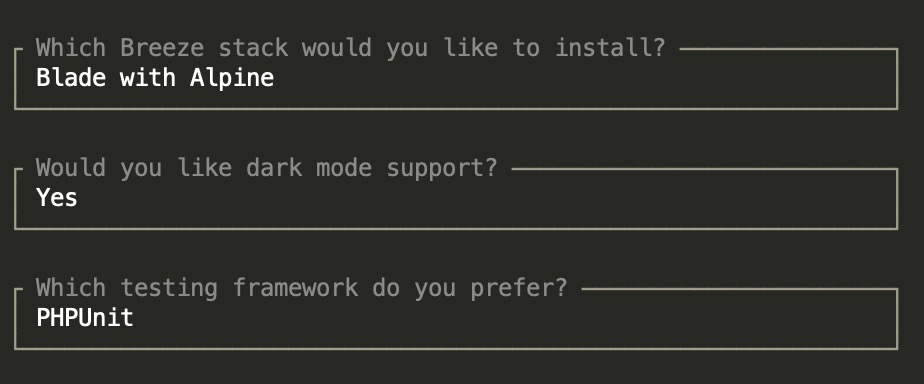
Vous avez vu ?
Nous venons d'ajouter de nouvelles routes, celles-ci sont dans le dossier route/auth.php ,mais ce n'est pas tout vous avez également maintenant l'ensemble des contrôleurs, mais également l'ensemble des Layout Blade nécessaires à toute la partie authentification.
Pour le reste c'est dans les dossiers que vous connaissez déjà.
Lors de cette phase d'installation, Breeze va rajouter un ensemble de dépendances JavaScript (Vite, Alpine, Tailwind). Ne vous inquiétez pas, tout est déjà configuré, vous n'avez rien à faire.
L'UI
Si vous lancez dès maintenant votre projet via la commande php artisan serve vous allez voir que votre page d'accueil intègre maintenant deux nouveaux liens :
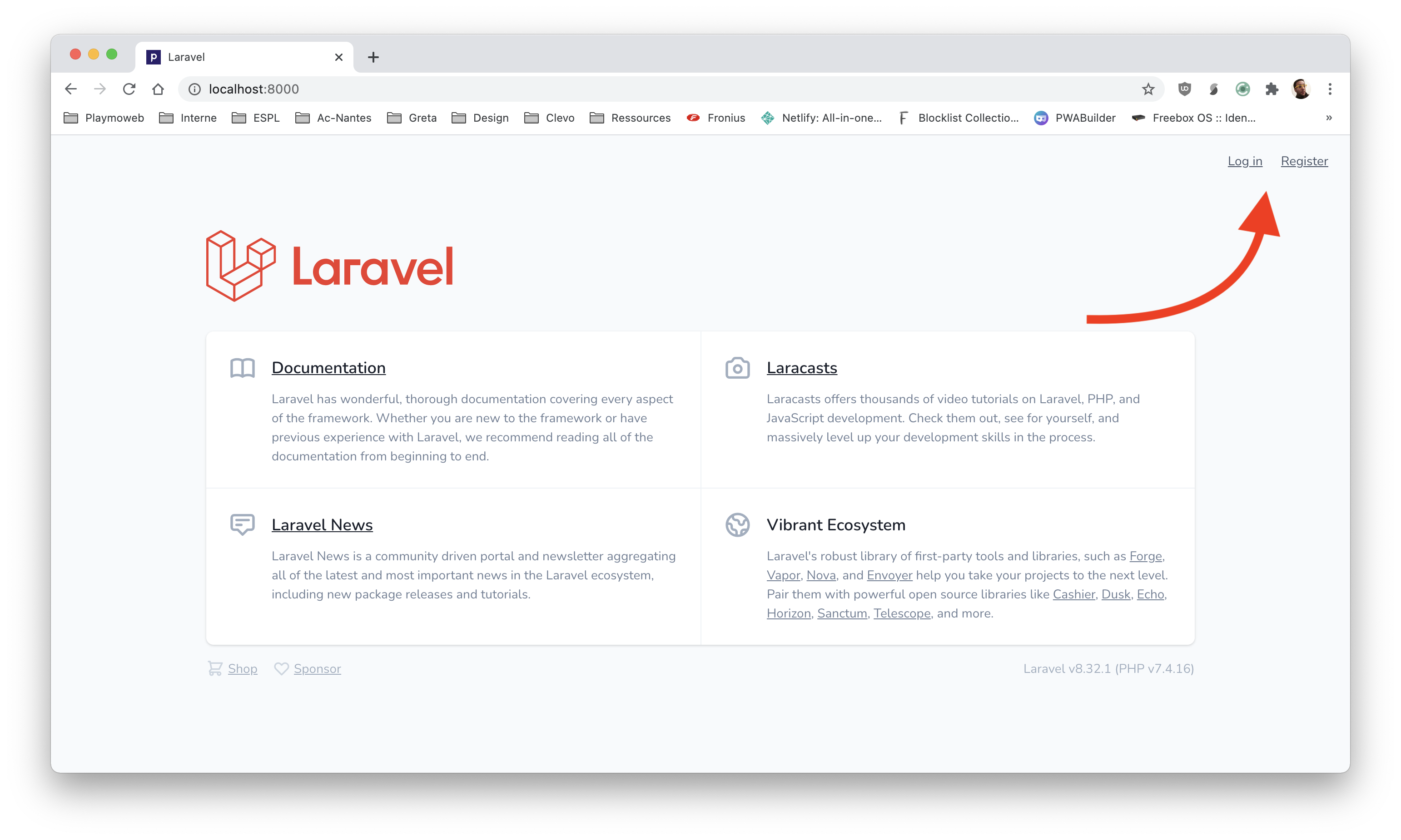
Vous pouvez cliquer dès à présent sur les différents liens, cependant les fichiers que vous avez ajoutés avec Breeze reposent sur un « framework UI » autre que Bootstrap celui-ci se nomme Tailwind l'approche de Laravel est moderne et Tailwind repose sur un concept similaire à Bootstrap, mais en ce focalisant plus sur un système de classes css que l'on va appeler « utilitaire ».
Nous allons donc avoir besoin de node, mais surtout de npm pour compiler l'ensemble des ressources nécessaires au bon fonctionnement de l'interface ajouté. Si vous avez déjà pratiqué node et npm vous savez peut-être que ces outils sont plus utilisés dans le monde du JavaScript que du PHP ; rien d'étonnant dans notre cas, nous allons utilisé npm pour ajouter l'ensemble des dépendances UI de notre projet, mais également les « compiler » / « packager » dans un gros fichier CSS et JS pour nos clients.
✋ Un instant !
Notre projet va contenir seulement Tailwind après installation, si vous souhaitez avoir également Bootstrap vous avez deux options :
- Ajouter les librairies Bootstrap via le CDN de votre choix.
- Ajouter Bootstrap dans les dépendances npm de votre projet. (à faire via le
package.jsonetwebpack.mix.js, attention c'est plus complexe)
Pour installer puis « compiler » vos ressources, il va falloir entrer les commandes suivantes dans le dossier de votre projet :
npm install
# Lancer la compilation des ressources
npm run build
# Ou si vous souhaitez que les ressources soient recompilées à chaque modification
npm run devSi vous lancez la commande npm run build, votre projet sera compilé une seule fois. C'est intéressant pour la mise en production, mais pas pour le développement. Si vous souhaitez que vos ressources soient recompilées à chaque modification, vous pouvez lancer la commande npm run dev en arrière-plan. Celle-ci va surveiller les modifications de vos fichiers et recompiler vos ressources à chaque modification.
Une fois le processus terminé, vous devriez avoir un résultat comme celui-ci :
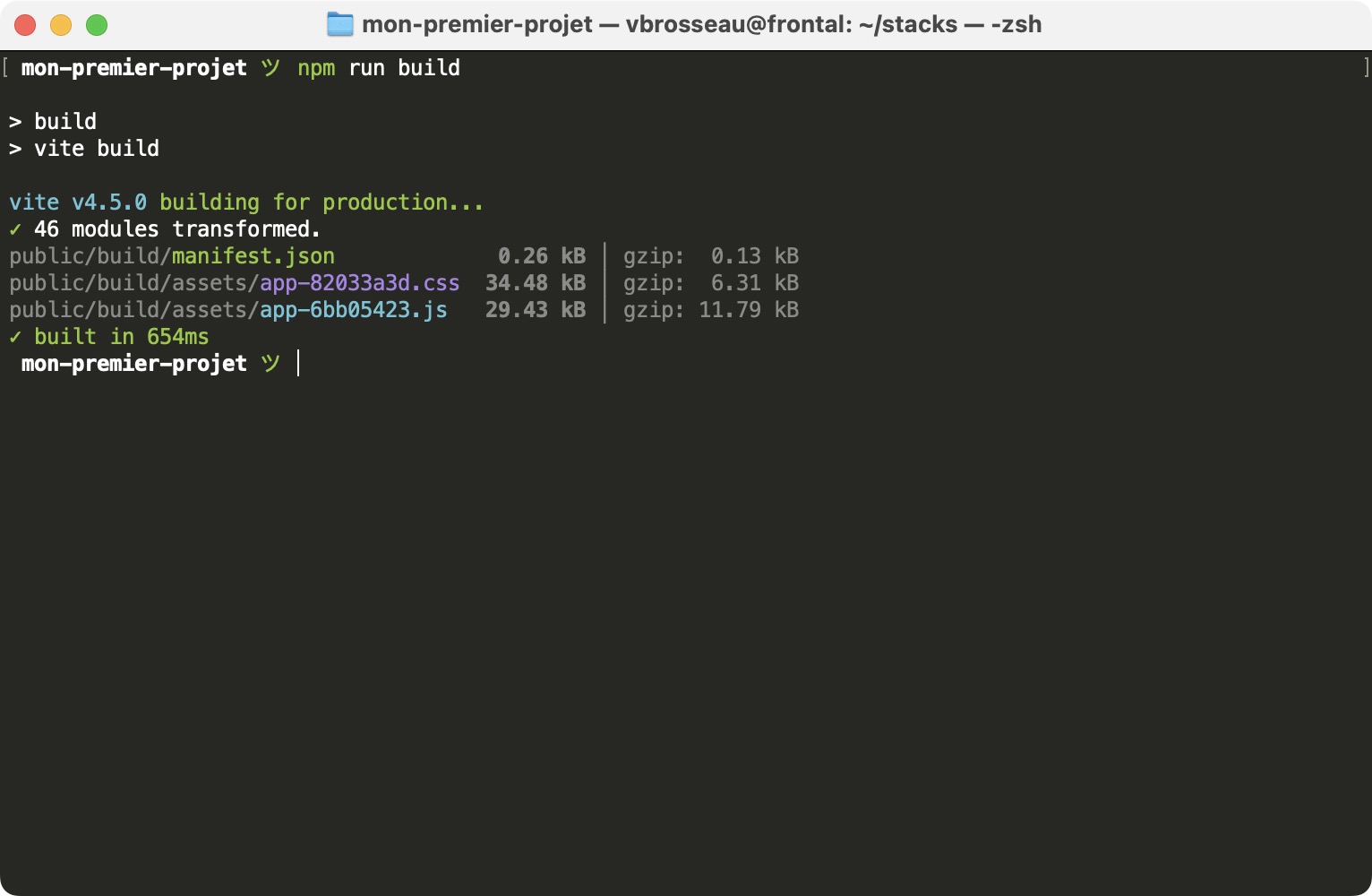
Vos pages d'authentification sont maintenant fonctionnelles, votre site intègre maintenant toute la mécanique permettant de gérer cette problématique.
Exemple :
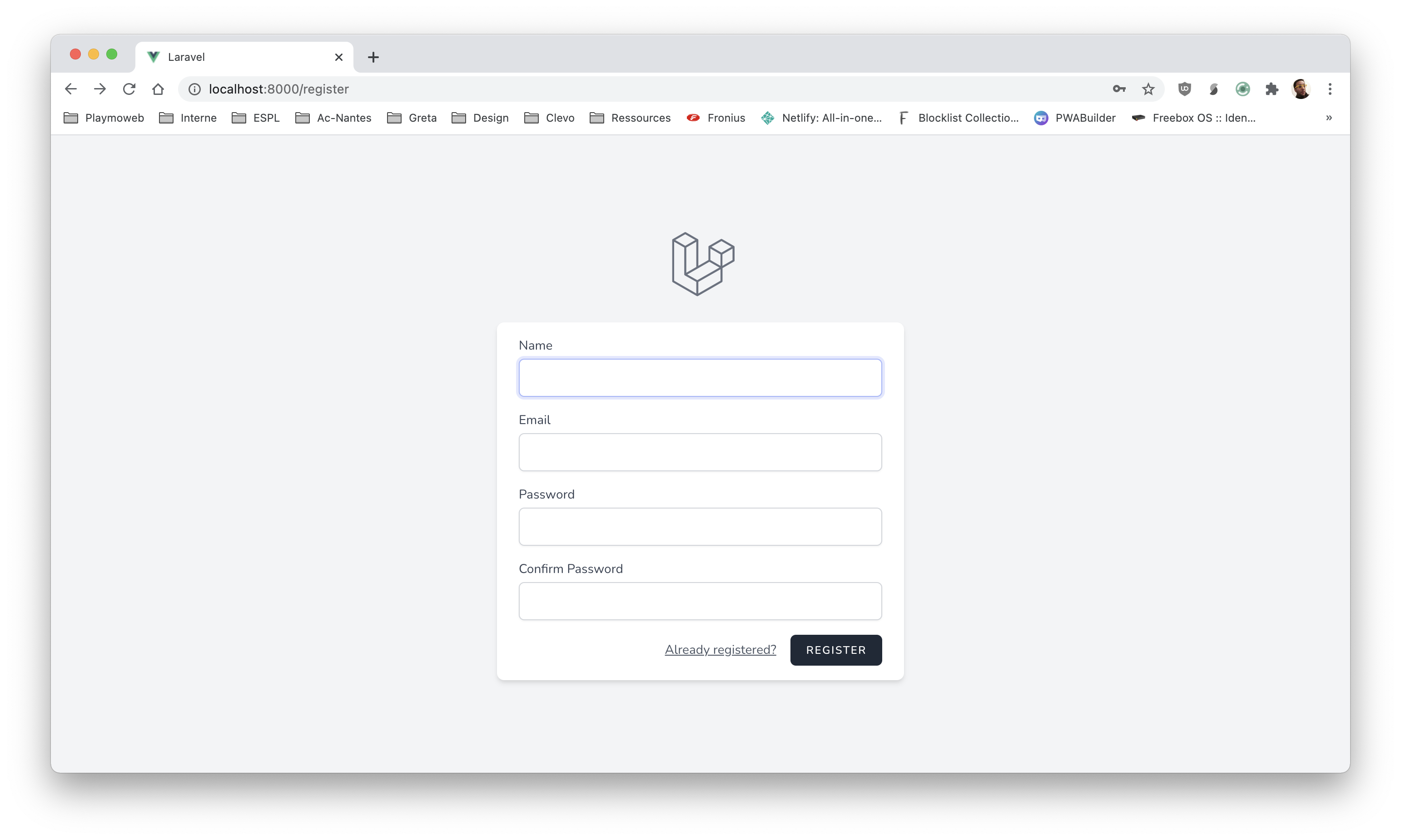
Petit point important
Laravel Breeze est intéressant, car il ne cache pas le code l'ensemble des éléments sont accessibles vous pouvez modifier le code fourni aucun problème ! C'est d'ailleurs ce que nous allons faire.
npm run build ?
La commande npm run build va compiler vos ressources afin de le figer dans le temps après des modifications. Pendant la phase de développement vous serez amené à de plusieurs reprises à lancer cette commande pour mettre à jours vous ressources.
Si vous souhaitez le faire de manière « automatique », vous pouvez lancer en arrière-plan npm run dev (en local uniquement évidemment), afin de surveiller le code client (CSS, JS) pour mettre à jour vos ressources.
Tester le code
Vous avez normalement tout suivi, votre site est donc fonctionnel ! Avant d'aller plus loin, je vous laisse tester l'ensemble de votre site.
- Home.
- Création de comptes.
- Connexion.
Avant d'aller plus loin
Regarder également les templates, les règles de validation de saisie présente dans les contrôleurs, bref tout ce que vous avez pu installer de manière automatique !
Les « Composants » et les templates blades
Si vous avez regardé l'ensemble du code, vous noterez une syntaxe un peu particulière dans les templates Blades ; celle-ci vous permet de créer des composants, mais également des templates de base (ce sont les x- quelque chose dans le code blade).
Tout est déjà configuré, vous pouvez dès à présent l'utiliser, mais également créer de nouveau composant en ajoutant les fichiers blade dans views/components/
Pour plus d'information, rendez-vous ici
Nous avons vu la dernière fois, l'héritage
Nous avions vu la dernière fois l'héritage de template et bien la c'est là mêmes choses, mais via un système de « composant » très à la mode en ce moment.
👋 Regardons ensemble comment ça fonctionne ! (vous pouvez m'appeler)
Pour résumer
Le système de composant va vous permettre :
- De rendre générique un morceau de code que vous utilisez plusieurs fois dans votre projet.
- Penser composant plutôt que HTML copié depuis Internet.
- Rendre « générique les layouts » pour les partager entre les pages.
Migrer la page « / » vers le nouveau système
Le nouveau système de template est très très sympa, il permet de découper son travail pour sortir les parties génériques dans un « layouts » partageables entre toutes vos pages. Par exemple :
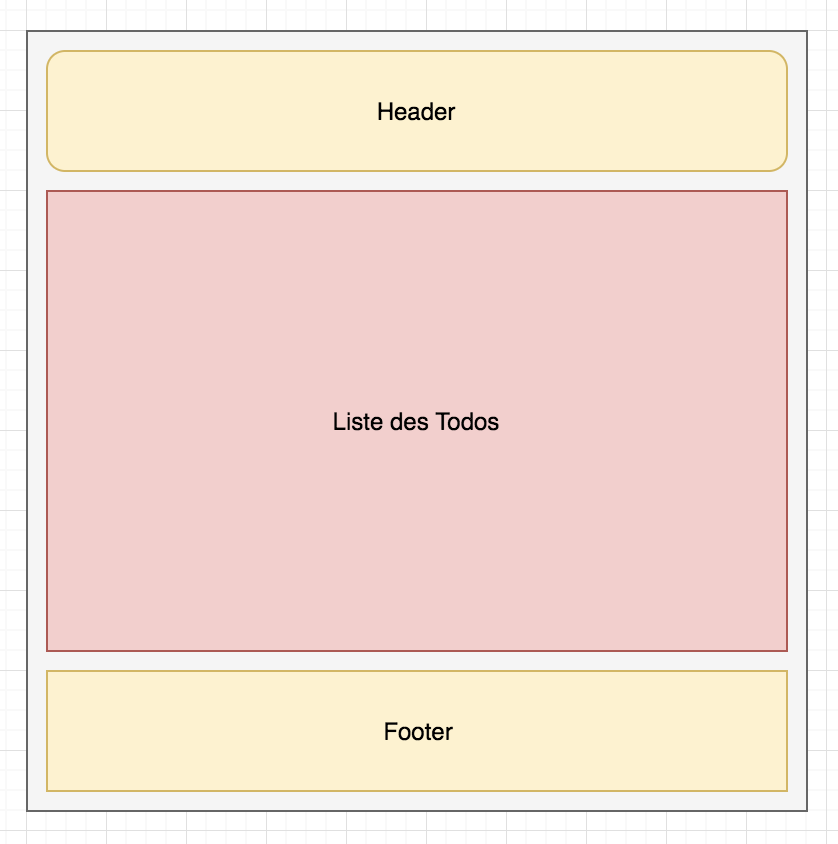
Hey toi lecteur ! Stop !
L'organisation est tout aussi importante que le code, tu peux copier-coller du code entre tous les templates oui… Mais sache que c'est pas efficace, que tu perds du temps et que si on te demande une modification tu perdras du temps !
Prendre du temps pour utiliser le système de layout tels proposé par Laravel est un vrai gain de temps ! Le toi du futur te remercie d'avance.
Promis, ça va bien se passer !
Avec le Scaffolding de Breeze nous avons à notre disposition deux templates :
app.blade.phppour les clients connectés. Accessible dans votre template via<x-app-layout>guest.blade.phppour les clients non connectés. Accessible dans votre template via<x-guest-layout>
Nous allons donc migrer notre page d'accueil pour utiliser le nouveau système de composant. Pour ça rien de plus simple, il nous suffit d'utiliser <x-guest-layout> dans le template welcome.blade.php, je vous laisse le faire celui-ci va remplacer l'ensemble du code HTML de la page d'accueil.
Un instant 👋
Les composants sont une alternative à l'héritage des templates, ici nous allons réaliser l'équivalent du @extends du précédent TP. Je vous laisse choisir la version que vous préférez. Personnellement, j'aime bien l'approche composant bien plus moderne et lisible.
Nous allons donc modifier welcome.blade.php, pour utiliser le composant <x-guest-layout> :
<x-guest-layout>
@if (Route::has('login'))
<div class="fixed top-0 right-0 px-6 py-4 sm:block">
@auth
<a href="{{ url('/dashboard') }}" class="text-sm text-white underline">Dashboard</a>
@else
<a href="{{ route('login') }}" class="text-sm text-white underline">Log in</a>
@if (Route::has('register'))
<a href="{{ route('register') }}" class="ml-4 text-sm text-white underline">Register</a>
@endif
@endauth
</div>
@endif
Bienvenue sur mon site !
</x-guest-layout>⚠️ Je vous laisse constater la différence.
À partir de maintenant
J'espère qu'à partir de maintenant, vous allez utiliser le système de template ! Je vous encourage vivement à le faire.
Fonctionnement des composants
Vous avez utilisé les composants, mais avez-vous compris le fonctionnement ? Un composant, c'est quelque chose de très simple. Il s'agit d'un morceau de vue réutilisable (un bouton, une card, etc.), il s'agit donc de « code HTML ». Si vous voulez une comparaison, nous pourrions comparer cela à une sorte de fonction. Prenons un exemple.
Si nous souhaitons faire une Card. Notre composant pourrait ressembler à :
<div class="flex flex-col sm:justify-center items-center pt-6 sm:pt-0 bg-gray-100">
<div class="w-full sm:max-w-md mt-6 px-6 py-4 bg-white shadow-md overflow-hidden sm:rounded-lg">
{{ $slot }}
</div>
</div>Vous pouvez mettre ce code dans resources/views/components/card.blade.php
L'important dans le code ici est {{ $slot }}. $slot est une variable qui va contenir les éléments à l'intérieure de votre Card lors de son usage. Dans votre welcome.blade.php, vous pouvez utiliser votre composant comme ceci :
<x-card>
Ceci est une démo
</x-card>Dans ce cas, la variable $slot contiendra… Ceci est une démo. Vous venez en quelque sorte de créer votre propre élément HTML réutilisable comme une div un span ou un li, mais ici cet élément est plus complet il peut contenir, du style, un comportement, des données par défaut.
Je vous laisse parcourir les composants déjà disponibles dans le dossier components.
Protéger une page
Le but de l'authentification est donc de limiter l'accès à certaines pages vous l'avez bien compris… Sauf que pour l'instant nous n'avons pas encore vu comment le faire sur les pages que nous souhaitons protéger !
Nous allons créer un contrôleur fictif, celui-ci vous nous permettre de tester la protection.
php artisan make:controller YoloControlerVous venez de créer un contrôleur vide. En reprenant si nécessaire les exemples du premier TP, je vous laisse créer dedans :
| Route | Méthode |
|---|---|
/yolo | publicView() |
/yolo-connected | privateView() |
La partie publique
Pour la partie publique (non connecté), pas rapport à précédemment :
- Une méthode
publicView, celle-ci doit retourner uneviewqui affichera pour l'instantBonjour non connecté. Attention ! Cette vue doit utiliser le template<x-guest-layout> - Ajouter cette route dans le fichier
routes/web.php.
Besoin d'aide ?
Avez-vous bien cherché ?
Je vous aide pour la partie route :
Route::get('/yolo', ['App\Http\Controllers\YoloControler', 'publicView']);Je vous aide pour la partie méthode :
return view("yolo.publicView");Nous avons le temps, n'hésitez pas à :
- Créer des composants si nécessaire.
- Utiliser les class de Tailwind (vous avez même de la complétion dans PhpStorm).
Pour ma part voilà mon rendu :
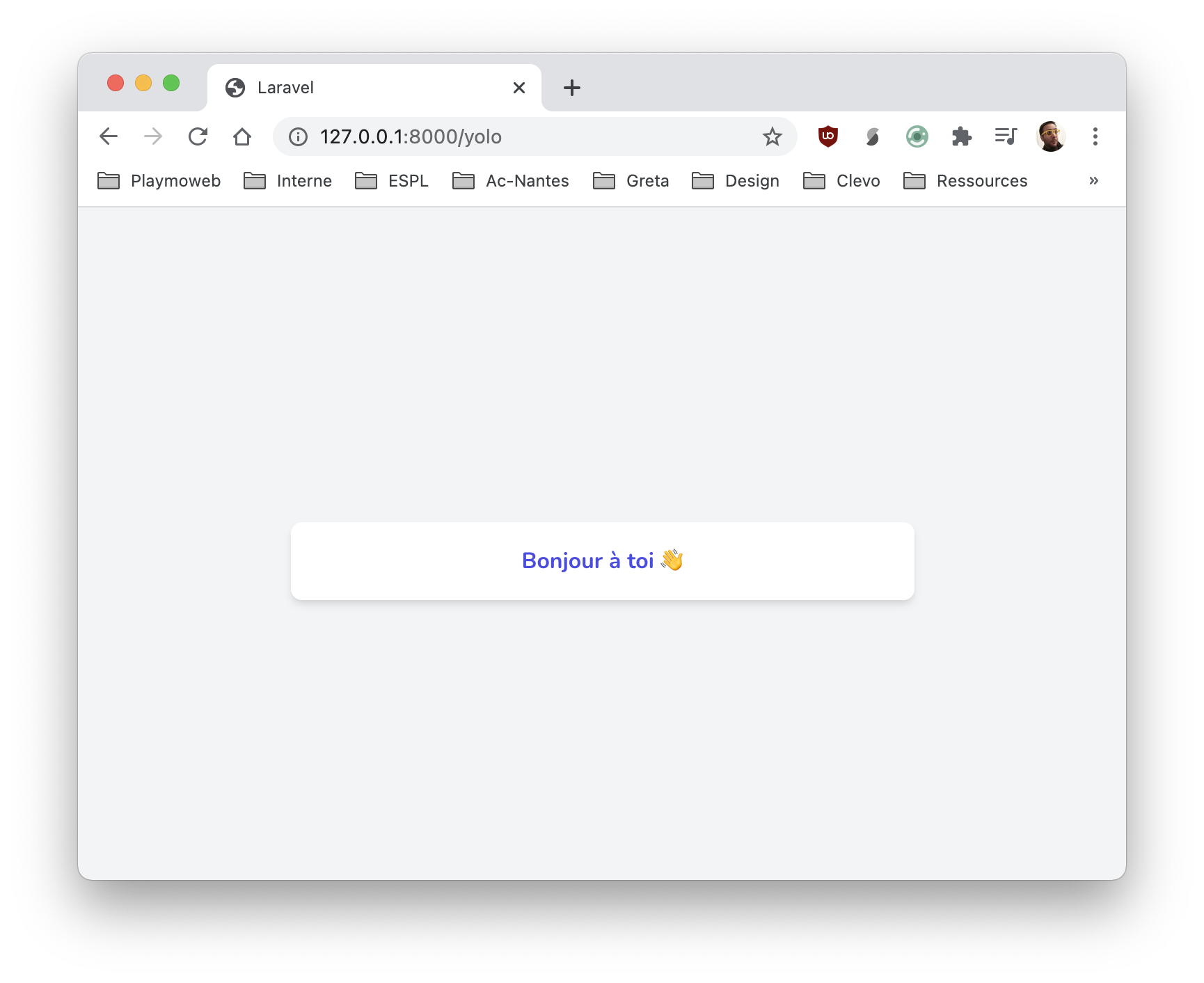
Vous voulez-voir mon template ?
Est-ce vraiment une bonne idée ? Je vous encourage vraiment à faire le vôtre, d'autant plus que j'ai décidé de créer un composant nommé card.blade.php dans la partie composant. Mais voilà mon code :
resources/views/yolo/publicView.blade.php:
<x-guest-layout>
<x-card>
<div class="text-center font-bold text-indigo-600">Bonjour Mr Anonyme 👋</div>
</x-card>
</x-guest-layout>Je vous laisse coder votre version.
La partie privée
Pour la partie privée, je vous laisse gérer l'ensemble de la base :
- Création de la méthode.
- Création du template. Attention cette fois-ci nous allons utiliser le composant
<x-app-layout>qui contient toute la logique de la partie « information de connexion » (menu, etc.).
Le Layout
Pour le layout j'ai décidé de le nommer privateView.blade.php et de le mettre ici : resources/views/yolo/privateView.blade.php
<x-app-layout>
<x-slot name="header">
<h2 class="font-semibold text-xl text-gray-800 leading-tight">Hello</h2>
</x-slot>
<div class="p-5">
<div class="text-center font-bold text-indigo-600">
Bonjour {{Auth::user()->name}} 👋
</div>
</div>
</x-app-layout>Le contrôleur
Pour le contrôleur, je vous laisse ajouter la méthode privateView comme demandé dans le tableau plus haut :
Dans mon cas ça donne
public function privateView(){
return view("yolo.privateView");
}La route
C'est la partie qui nous intéresse… Vous avez remarqué que dans les lignes précédentes, nous n'avons jamais parlé de l'authentification. Comment alors est-ce possible que la page ne soit accessible qu'aux gens connectés ?
Et bien … C'est simple ! Quand vous avez installé breeze vous avez également ajouté des Middleware, un middleware est un morceau de code qui va intercepter la demande initiale pour faire des contrôles supplémentaires. Dans notre cas le contrôle en plus va être « Est-ce que l'utilisateur est connecté » :
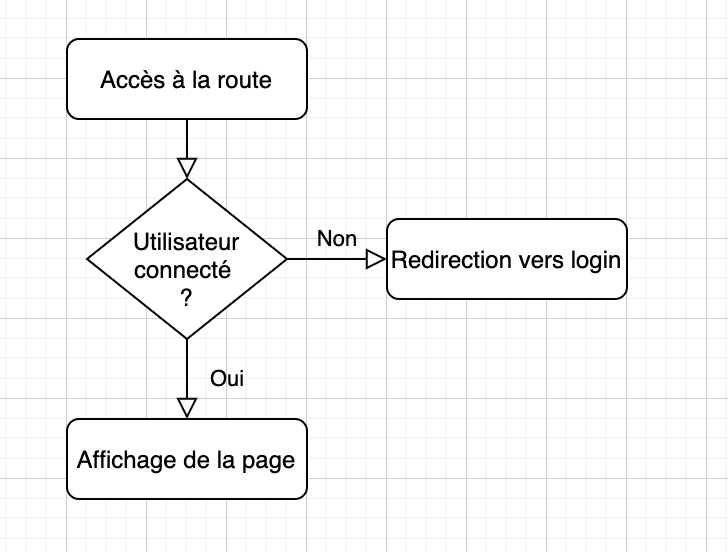
Nous allons donc ajouter dans le fichier routes/web.php
Route::get('/yolo-connected', ['App\Http\Controllers\YoloControler', 'privateView'])->middleware(['auth'])->name("yoloPrivate");Ici la protection est ajoutée grâce à la méthode middleware(['auth']). Elle va permettre de ne laisser passer que les utilisateurs connectés.
Middleware
Pour rappel, le middleware auth est celui qui va vérifier si l'utilisateur est connecté ou non. Si ce n'est pas le cas, il va rediriger l'utilisateur vers la page de connexion.
Un Middleware est un morceau de code qui va être exécuté avant le contrôleur. Il peut être utilisé pour faire des contrôles supplémentaires, ou pour modifier la demande initiale.
Voilà le résultat pour moi
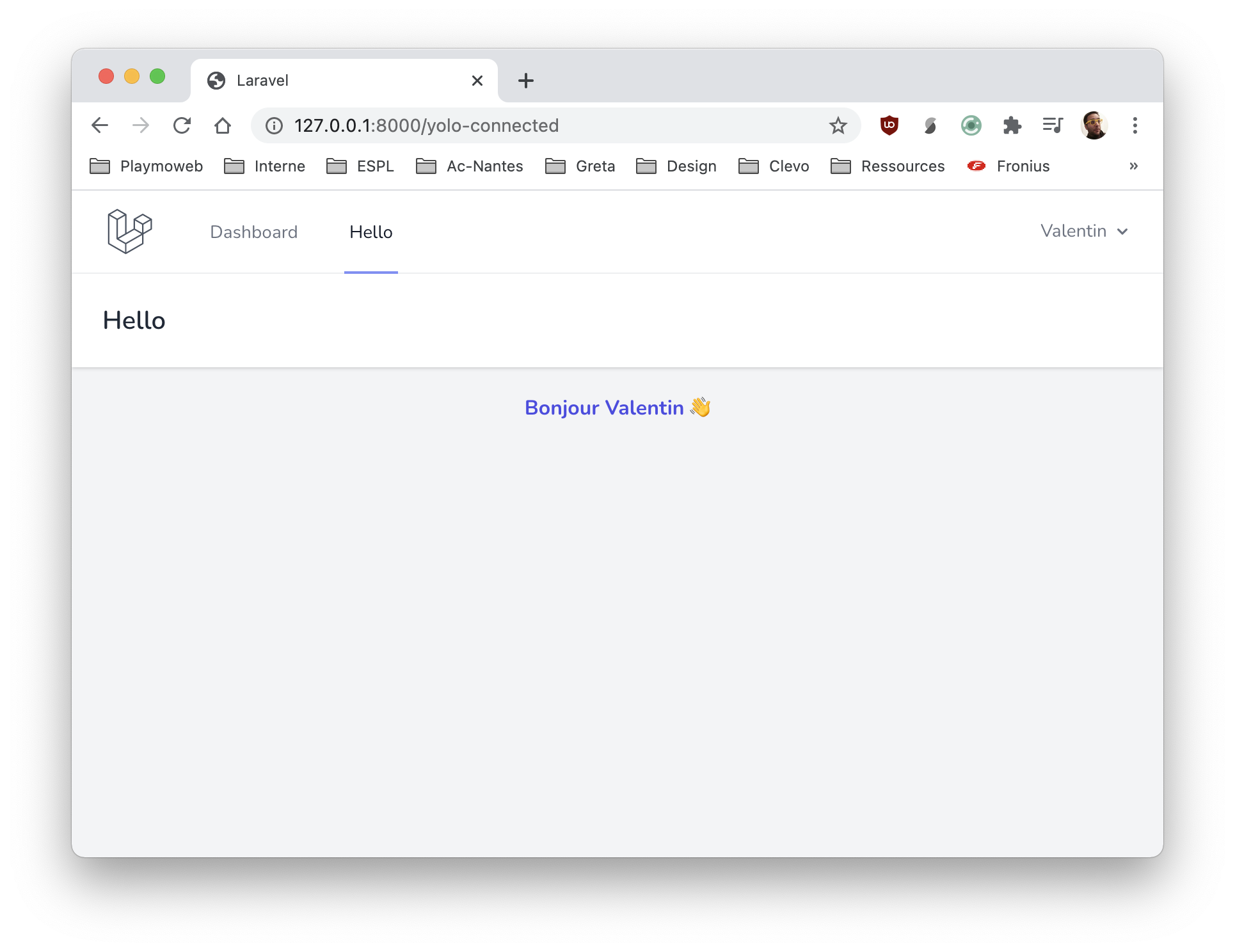
⚠️ Je vous laisse implémenter la partie privée dans votre code. ⚠️
Un instant !
Vous noterez que dans ma version j'ai un menu avec un lien vers ma page… Pas de magie ! J'ai ajouté le code nécessaire dans le fichier resources/views/layouts/navigation.blade.php
Dans la partie « Navigation Link » :
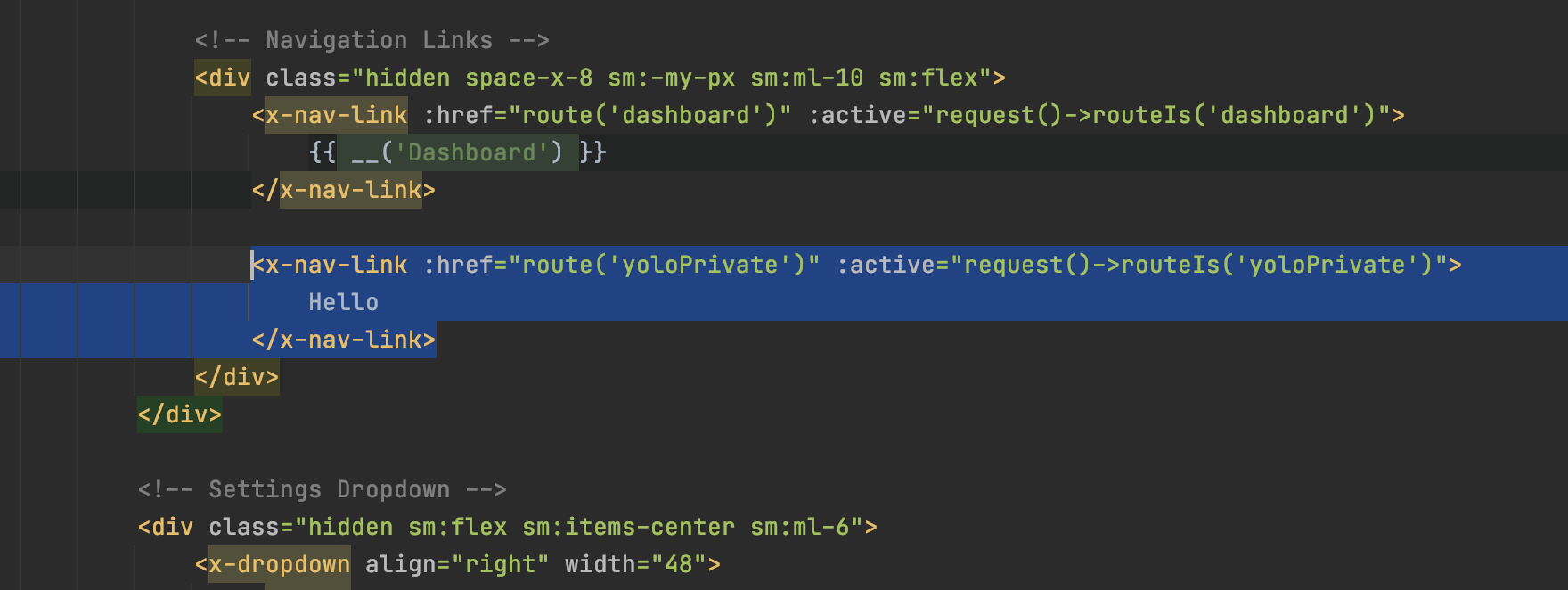
Conclusion
Nous avons fait le tour de la base de ce qu'il faut savoir. Cependant le TP continue sur deux éléments qui peuvent être intéressants pour vous à la suite de cette conclusion.
Le code entier, mais uniquement si vous le demandez
Vous souhaitez voir mon code ? J'ai un repository privé si nécessaire
Modifier les informations demandées
En reprenant ce que nous avons fait précédemment, je vous laisse modifier la structure de la base de données pour ajouter dans la table users un nouveau champ nommé par exemple pseudo.
- Ajouter la colonne en base
- Modifier le formulaire de création de comptes
resources/views/auth/register.blade.phppour ajouter le champ dans le formulaire. - Modifier le modèle
app/Models/User.phppour ajouter dans les$fillablele nouveau champ. - Modifier le contrôleur pour sauvegarder la nouvelle valeur. (méthode
storedansapp/Http/Controllers/Auth/RegisteredUserController.php)
Vous souhaitez le faire avec une migration ?
php artisan make:migration add_pseudo_to_users_table --table=usersPuis dans votre migration :
public function up(): void
{
Schema::table('users', function (Blueprint $table) {
$table->string('pseudo');
});
}Accéder aux informations du connecté
Nous l'avons fait dans notre exemple de contrôleur, mais, si vous ne l'aviez pas compris :
{{Auth::user()->name}}Créer plusieurs enregistrements en base de données
Le but de Breeze est de vous permettre de modifier le code « préfourni » c'est ce que l'on appelle du Scaffolding, nous allons donc en profiter pour modifier son comportement afin de créer lors de l'ajout d'utilisateur une autre entrée en base de données, par exemple une personne.
- Créer la migration ainsi que le modèle.
php artisan make:model Personne --migration - Renseigner les champs dans votre migration ,mais également dans le modèle. Exemple de migration :
Schema::create('personnes', function (Blueprint $table) {
$table->id();
$table->string('ville');
$table->date('dateNaissance');
$table->string('genre');
$table->foreignId('userId')->constrained('users');
$table->timestamps();
});- Lancer la migration
php artisan migrate - Modifier le code de la méthode
storedans le contrôleurapp/Http/Controllers/Auth/RegisteredUserController.phppour ajouter également un utilisateur :
Exemple dans mon cas :
Personne::create([
'ville' => $request->ville,
'dateNaissance' => $request->dateNaissance,
'genre' => $request->genre,
'userId' => $user->id
])Et voilà nous avons maintenant une méthode de « Création d'un utilisateur » qui ajoute également une personne.
C'est bien évidement un exemple
Je vous laisse l'implémenter… Cependant vous comprenez bien que c'est évidemment un exemple !
N'oubliez pas la validation
Les données que vous récupérez dans le formulaire doivent être validées. Laravel propose un système de validation très complet. Je vous laisse regarder la documentation pour en savoir plus.
https://laravel.com/docs/11.x/validation#available-validation-rules
Je vous laisse implémenter la modification dans votre code.
Votre table existe ? Vous souhaitez la modifier ?
php artisan make:migration add_ville_dateNaissance_genre_to_personnes_table --table=personnespublic function up(): void
{
Schema::table('personnes', function (Blueprint $table) {
$table->string('ville');
$table->date('dateNaissance');
$table->string('genre');
});
}php artisan migrateAfficher les informations de l'utilisateur
Maintenant que nous avons créé une personne lors de la création d'un utilisateur, nous allons afficher ces données dans la page d'accueil après la connexion.
- Modifier la vue
resources/views/dashboard.blade.phppour afficher les informations de la personne connectée. - Modifier le contrôleur
app/Http/Controllers/DashboardController.phppour récupérer les informations de la personne connectée.
Vous avez besoin d'aide ?
Je vous aide pour le contrôleur :
public function index()
{
/**
* Ici je récupère la personne connectée,
* mais le mieux serait de faire une relation dans le modèle User du type :
* public function personne(){
* return $this->hasOne(Personne::class, 'userId', 'id');
* }
*
* ET de récupérer la personne via :
*
* $personne = Auth::user()->personne;
*/
$personne = Personne::where('userId', Auth::user()->id)->first();
return view('dashboard', ['personne' => $personne]);
}C'est à vous de jouer pour la vue !
Utiliser le système de mapping des paramètres de route
En cours nous avons vu qu'il était possible de passer des paramètres dans des routes. Pour l'instant vous vous êtes contenté de récupérer des paramètres simple id, slug, etc. Mais il est possible de faire plus complexe.
- Créer une nouvelle route
/personne/{personne}qui va afficher les informations de la personne. - Créer une méthode dans le contrôleur
PersonneControllerqui va récupérer les informations de la personne. - Créer une vue
resources/views/personne.blade.phpqui va afficher les informations de la personne.
C'est à vous de jouer !
Je vous laisse créer le structure de cette demande.
Vous avez la base
Comment gagner du temps ? Et bien, c'est simple ! En utilisant le système de récupération automatique des objets de la base de données. Pour cela, il vous suffit de modifier le contrôleur PersonneController pour qu'il récupère directement l'objet Personne :
public function show(Personne $personne)
{
return view('personne', ['personne' => $personne]);
}Et voilà, Laravel va automatiquement récupérer l'objet Personne correspondant à l'id passé dans la route. C'est magique ! C'est automatique ! Et c'est très pratique !
Liste des Personnes
Maintenant que nous avons la possibilité de voir une personne, nous allons créer une page qui va afficher la liste de toutes les personnes enregistrées dans la base de données.
Je vous laisse créer une nouvelle route /personnes qui va afficher la liste des personnes.
Création d'une table pivot pour les rôles
Dans cette partie, nous allons voir comment créer une table pivot pour gérer les rôles des utilisateurs. Pour cela, nous allons créer une table roles qui va contenir les différents rôles disponibles, et une table role_user qui va faire le lien entre les utilisateurs et les rôles.
Relation de type many-to-many
La relation entre les utilisateurs et les rôles est une relation de type many-to-many. Cela signifie qu'un utilisateur peut avoir plusieurs rôles, et qu'un rôle peut être attribué à plusieurs utilisateurs.
Elle se représente de la façon suivante :
+-----------+ +-----------+ +-----------+
| users | | role_user | | roles |
+-----------+ +-----------+ +-----------+
| id | | user_id | | id |
| name | | role_id | | name |
| … | | | | |
+-----------+ +-----------+ +-----------+
users.id <----> role_user.user_id
roles.id <----> role_user.role_idCréer la table roles
Pour commencer, nous allons créer la table roles qui va contenir les différents rôles disponibles. Pour cela, nous allons créer une migration :
php artisan make:migration create_roles_tableDans la migration, nous allons ajouter les champs suivants :
id: l'identifiant du rôle.name: le nom du rôle.
Exemple de migration :
Schema::create('roles', function (Blueprint $table) {
$table->id();
$table->string('name');
$table->timestamps();
});Créer la table role_user
Ensuite, nous allons créer la table role_user qui va faire le lien entre les utilisateurs et les rôles. Pour cela, nous allons créer une migration :
php artisan make:migration create_role_user_tableDans la migration, nous allons ajouter les champs suivants :
id: l'identifiant de la relation.user_id: l'identifiant de l'utilisateur.role_id: l'identifiant du rôle.
Exemple de migration :
Schema::create('role_user', function (Blueprint $table) {
$table->id();
$table->foreignId('user_id')->constrained();
$table->foreignId('role_id')->constrained();
$table->timestamps();
});Créer les modèles
Ensuite, nous allons créer les modèles Role et RoleUser pour gérer les rôles. Pour cela, nous allons créer les fichiers Role.php et RoleUser.php dans le dossier app/Models :
php artisan make:model Role
php artisan make:model RoleUserDans le modèle Role, nous allons ajouter la relation belongsToMany avec le modèle User :
class Role extends Model
{
public function users()
{
return $this->belongsToMany(User::class);
}
}Dans le modèle RoleUser, nous allons ajouter la relation belongsTo avec les modèles User et Role :
class RoleUser extends Model
{
public function user()
{
return $this->belongsTo(User::class);
}
public function role()
{
return $this->belongsTo(Role::class);
}
}Et dans le modèle User, nous allons ajouter la relation belongsToMany avec le modèle Role :
public function roles()
{
return $this->belongsToMany(Role::class);
}Créer les roles en base de données
Pour créer les rôles en base de données, nous allons ajouter les rôles dans la méthode run du seeder DatabaseSeeder :
public function run()
{
// À la fin de la méthode run
// Création des rôles par défaut de l'application
Role::create(['name' => 'admin']);
Role::create(['name' => 'user']);
}Ensuite, nous allons exécuter le seeder pour ajouter les rôles en base de données :
php artisan db:seedAffecter un rôle à un utilisateur lors de la création
Dans la méthode store du contrôleur RegisteredUserController, nous allons ajouter le code nécessaire pour affecter un rôle à un utilisateur lors de la création :
// Après la création de l'utilisateur (role user)
$user->roles()->attach(2);La méthode attach permet d'ajouter un rôle à un utilisateur. Elle prend en paramètre l'identifiant du rôle à ajouter. Elle va ajouter une entrée dans la table role_user pour faire le lien entre l'utilisateur et le rôle.
Code magique ?
Vous avez vu le code magique ? Vous avez vu comment Laravel simplifie la gestion des relations entre les tables ? C'est ça la magie de Laravel ! C'est ça la puissance de l'ORM Eloquent !
Afficher les rôles de l'utilisateur
Pour tester, ajouter une page /roles qui va afficher les rôles de l'utilisateur connecté. Pour cela, vous pouvez ajouter une méthode roles dans le contrôleur DashboardController :
public function roles()
{
$roles = Auth::user()->roles;
return view('roles', ['roles' => $roles]);
}Je vous laisse écrire la vue roles.blade.php pour afficher les rôles de l'utilisateur. Cette page doit être disponible uniquement pour les utilisateurs connectés et visible dans le menu du dashboard.
Super bouton
Dans le but de tester notre système de rôles, nous allons ajouter un super bouton dans le dashboard qui va permettre à l'utilisateur de changer de rôle. Pour cela, nous allons ajouter une méthode glowUpAsAdmin dans le contrôleur DashboardController, elle aura pour objectif de remplacer le rôle de l'utilisateur par le rôle d'administrateur.
public function glowUpAsAdmin()
{
$user = Auth::user();
$user->roles()->sync([1]);
return redirect()->route('dashboard');
}Pourquoi sync ?
sync est une méthode qui va synchroniser les rôles de l'utilisateur avec les rôles passés en paramètre. Cela signifie que les rôles de l'utilisateur seront remplacés par les rôles passés en paramètre.
Ajouter un système de chat
Pour conclure ce TP, je vais vous demander d'ajouter un système de chat à votre application. Ce chat doit être accessible uniquement aux utilisateurs connectés.
Voici les fonctionnalités que vous devez implémenter :
- Un utilisateur connecté doit pouvoir envoyer un message à tous les autres utilisateurs connectés.
- Les messages seront disponible dans une page
/chat, celle-ci doit être accessible depuis le dashboard de l'utilisateur. Elle doit s'intégrer visuellement à votre application (menu, etc.). - Les messages doivent être stockés en base de données (vous pouvez utiliser une table
messages). - Les messages doivent être affichés en temps réel.
- Les messages doivent être affichés dans l'ordre chronologique.
- Les messages doivent contenir le nom de l'utilisateur qui l'a envoyé, la date et l'heure d'envoi, et le contenu du message.
- Les utilisateurs avec le rôle d'administrateur doivent pouvoir supprimer les messages.
Rôle d'administrateur ?
Pour vérifier si un utilisateur a le rôle d'administrateur, vous pouvez utiliser la méthode roles du modèle User :
if (Auth::user()->roles->contains('name', 'admin')) {
// L'utilisateur a le rôle d'administrateur
}Faire évoluer le code pour utiliser de l'Ajax
Un instant !
Avant d'attaquer cette partie, nous allons réaliser ce mini TP ici pour comprendre comment fonctionne l'Ajax.
Votre chat fonctionne, mais il ne se met pas à jour automatiquement. Pour cela, vous allez devoir utiliser de l'Ajax pour récupérer les messages en temps réel. Pour cela nous allons devoir découper notre code en plusieurs parties :
- Vous devez créer une page
/getMessagesqui va retourner la liste des messages en HTML. Cette page sera utilisée pour afficher les messages en temps réel. - Vous devez modifier la page
/chatpour afficher les messages en temps réel. Vous pouvez utiliser du JavaScript
Pour le JavaScript
En général, pour récupérer des messages, on utilise une API Rest qui retourne du JSON. Ici, nous allons faire autrement, nous allons retourner du HTML directement. C'est une approche très « Web centric » qui permet de simplifier le code JavaScript.
Votre page /getMessages doit retourner un code HTML qui contient les messages (le code HTML doit être le même que celui que vous utilisez pour afficher les messages dans la page /chat évidemment) :
Exemple de code HTML pour la récupération des messages :
<!-- Message 1 -->
<div class="message">
<div class="user">Valentin</div>
<div class="content">Bonjour tout le monde !</div>
</div>
<!-- Message 2 -->
<div class="message">
<div class="user">Valentin</div>
<div class="content">Ceci est un test</div>
</div>
<!-- etc. -->Grace à l'Ajax, nous allons pouvoir récupérer ce code HTML et l'ajouter à notre page /chat pour afficher les messages périodiquement dans notre chat. Par exemple, toutes les 15 secondes.
Voici un exemple de code JavaScript pour récupérer les messages :
function getMessages() {
fetch('/getMessages')
.then(response => response.text())
.then(html => {
document.getElementById('messages').innerHTML = html;
});
}
setInterval(() => {
getMessages();
}, 15000);
document.addEventListener('DOMContentLoaded', function() {
getMessages();
});Quelques explications :
setIntervalpermet d'exécuter une fonction toutes les 15 secondes.fetchpermet de faire une requête HTTP pour récupérer les messages.response.text()permet de récupérer le contenu de la réponse en tant que texte.document.getElementById('messages').innerHTML = html;permet d'ajouter le code HTML des messages à la page. Ici,messagesest l'identifiant de la balise HTML qui contiendra les messages.document.addEventListener('DOMContentLoaded', function() { getMessages(); });permet de récupérer les messages une première fois lorsque la page est chargée.
Extrait du template chat.blade.php :
<div id="messages">
Chargement des messages...
<!-- Les messages vont remplacer ce texte automatiquement -->
</div>Les messages seront affichés dans la balise div avec l'identifiant messages.
L'Approche HTMX ?
HTMX est une librairie JavaScript qui permet de faire des requêtes HTTP pour récupérer du HTML et l'ajouter à la page. C'est une approche très simple et très efficace pour faire des applications Web modernes.
Pour les curieux, je vous invite à consulter le site officiel de HTMX. Ou mon TP sur le sujet ici
Pour utiliser HTMX dans votre projet, vous pouvez ajouter la librairie via un CDN :
<script src="https://unpkg.com/htmx.org@1.9.10"></script>
<script>
// Permet d'ajouter le token CSRF à chaque requête AJAX,
// pour éviter les erreurs 419, spécifiques à Laravel.
document.addEventListener('DOMContentLoaded', function () {
document.body.addEventListener('htmx:configRequest', (event) => {
event.detail.headers['X-CSRF-Token'] = '{{ csrf_token() }}';
})
});
</script>
<style>
div.htmx-swapping div {
opacity: 0;
transition: opacity 1s ease-out;
}
</style>Puis, vous pouvez utiliser HTMX pour récupérer les messages :
<div id="messages" hx-get="/getMessages" hx-trigger="load" />
Chargement des messages...
<!-- Les messages vont remplacer ce texte automatiquement -->
</div>Avec HTMX, vous n'avez pas besoin de JavaScript pour récupérer les messages. HTMX va s'occuper de tout pour vous.
hx-get="/getMessages"permet de faire une requête HTTP GET pour récupérer les messages.hx-trigger="load"permet de charger les messages automatiquement lorsque la page est chargée.
C'est magique !
HTMX est très intéressant pour faire des sites web ! Elle utilise une approche différente de VueJS ou React, mais elle est également très intéressante. Je vous encourage à l'essayer pour voir si elle correspond à vos besoins.
Raffraichir les messages en (presque) temps réel
Pour rafraîchir les messages en (presque) temps réel, vous pouvez utiliser l'attribut hx-trigger de HTMX. Cet attribut permet de rafraîchir une partie de la page à intervalles réguliers.
Voici un exemple de code qui rafraîchit les messages toutes les 15 secondes :
<div id="messages" hx-get="/getMessages" hx-trigger="every 2s">
Chargement des messages...
<!-- Les messages vont remplacer ce texte automatiquement -->
</div>Bonus : Et si vous faisiez l'ajout en Ajax ?
Pour aller plus loin, vous pouvez également ajouter un formulaire pour envoyer des messages en Ajax. Pour cela, vous pouvez utiliser HTMX pour envoyer le formulaire en Ajax.
Voici un exemple de formulaire qui envoie un message en Ajax :
<form hx-post="/sendMessage" hx-target="#messages" hx-swap="innerHTML">
<input type="text" name="message" placeholder="Votre message">
<button type="submit">Envoyer</button>
</form>Ce formulaire va envoyer le message en Ajax à la route /sendMessage et remplacer le contenu de la balise div avec l'identifiant messages par le contenu de la réponse (qui doit être si vous avez bien suivi du code HTML, et si vous avez bien suivi le TP, la liste des messages).
C'est à vous de jouer !
Ici, l'idée c'est de vous laisser faire. Vous avez toutes les informations nécessaires pour ajouter un chat à votre application. C'est à vous de jouer !